
תוֹכֶן
Google פרסמה עדכון עבור מפות Google המאפשר כעת למשתמשים לשלוח הוראות מהמחשב שלהם ל- iPhone שלהם. הנה איך לעשות.
אחת התכונות הגדולות של Apple Maps היא שמשתמשי Mac יכולים להפעיל את אפליקציית שולחן העבודה, לקבל הנחיות, ולאחר מכן לשלוח אותם ל- iPhone שלהם. באופן אישי, זה היה אחד הדברים היחידים בהם השתמשתי ב- Apple Maps. בכל פעם אחרת הייתי משתמש ב'מפות Google ', אך עבור מפות שולחן העבודה ל- iPhone,' מפות Google 'היה השירות היחיד שהיה לו תכונה כזו לפני היום.
גוגל יש עכשיו קפץ על הלוח עם הצעה זהה, מתן iPhone למשתמשים את היכולת ללכת באינטרנט על שולחן העבודה או הנייד שלהם, לקבל כיוונים, ולאחר מכן לשלוח אותם ל- iPhone שלהם, הודות העדכון האחרון של היישום.
זה מאוד מועיל יכול לבוא שימושי במגוון של מצבים.בנוסף, פשוט פשוט וקל יותר לקבל כיוונים במחשב, במיוחד אם אתה רוצה להסתכל על המפה בדפדפן האינטרנט. אתה יכול לעשות זאת על iPhone שלך, אבל בעל מסך גדול יותר, עכבר ומקלדת עושה את המשימה קלה יותר לביצוע.
עם זאת, לאחר שתמצא כיוונים במחשב שלך, מפות Google מאפשר לך לשלוח אותם ל- iPhone שלך, ומשם תוכל לעבור לנייד ולהמשיך בדרכך. הנה הנחיות לשליחת מסלול 'מפות Google' ל- iPhone שלך ממחשב Mac או ממחשב אחר.
הפעל הודעות במפות Google
ראשית, הדבר היחיד שעליך לעשות כדי שתכונה חדשה זו תעבוד היא לאפשר הודעות עבור מפות Google. הסיבה לכך היא שכאשר אתה שולח כיוונים מהמחשב שלך ל- iPhone שלך, תקבל אותם ב- iPhone שלך באמצעות הודעת דחיפה, ולכן עליך להפעיל את ההודעות. אחרת, התכונה לא תעבוד.
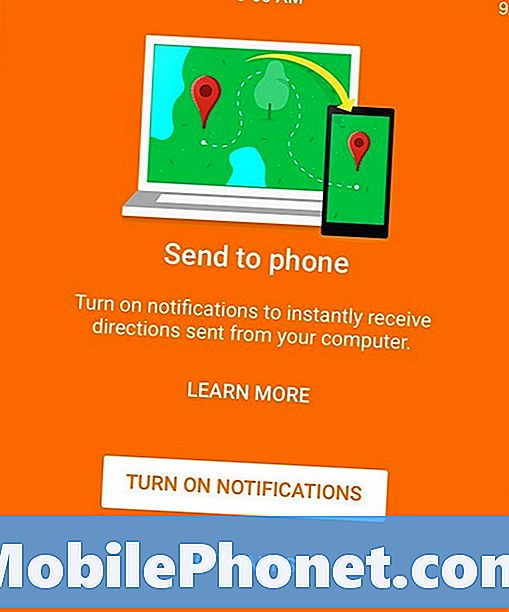
לאחר שתעדכן את האפליקציה 'מפות Google' ב- iPhone שלך ותפעיל אותה, תראה הודעה כמו זו שלמעלה, שתאפשר לך להפעיל במהירות ובקלות הודעות, וכן את התכונה 'שלח הוראות ל- iPhone'.
אם אינך מקבל את המסך בצבע כתום, יהיה עליך להיכנס להגדרות של מפות Google ב- iPhone שלך, וכן באפליקציות 'הגדרות', כדי להפעיל אותו.
ראשית, לפתוח את הגדרות אפליקציה ממסך דף הבית שלך ובחר התראות. מצא את מפות Google ברשימה ולחץ עליה. משם, הפעל אפשר התראות ולהתאים כל ההגדרות האחרות לטעמך.
כעת, חזור אל האפליקציה 'מפות Google' ולחץ על הלחצן 'תפריט' בפינה השמאלית העליונה של המסך. לאחר מכן בחר הגדרות והקש על התראות. משם, ודא כי נשלח ממפות שולחן העבודה מופעל.
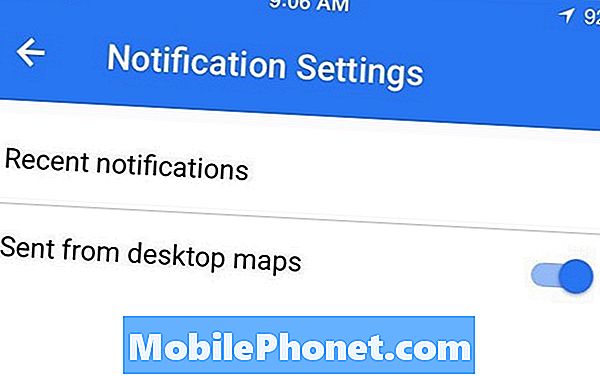
לבסוף, תרצה לוודא שאתה מחובר לחשבון Google שלך באפליקציית האפליקציות של מפות Google וב'מפות Google 'בדפדפן האינטרנט השולחני. בשלב זה, אתה טוב ללכת.
שליחת הנחיות למפות Google ל- iPhone
שליחת הוראות מ- Mac ל- iPhone שלך היא קלה כמו לחיצה על כפתור אחד. אתה אפילו לא צריך לקבל כיוונים. כל מה שאתה צריך לעשות הוא להקליד את המקום שאתה הולך וכאשר כרטיס המידע צץ למעלה בפינה השמאלית העליונה, תהיה אפשרות שאומרת שלח למכשיר.

יופיע חלון קופץ חדש והמכשיר שלך יופיע ברשימה. לחץ עליו ותקבל הודעת דחיפה ממפות Google במכשיר iPhone שלך.
משם, תוכל לפתוח את מפות Google ולקבל מסלול ליעד שלך.
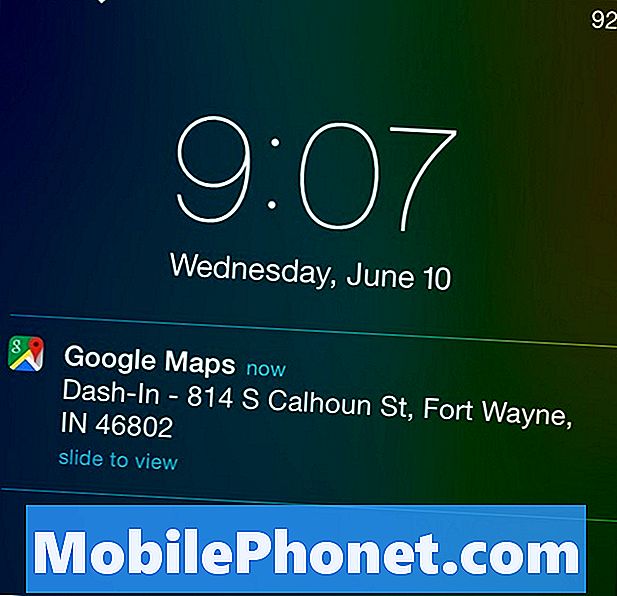
אמנם, מפות Google מגיע עם חיפוש קולי, מה שהופך אותו מהיר להפליא וקל להגיע כיוונים למקום כלשהו מבלי להקליד מילה אחת, אבל אם אתה צריך קצת מפות מחקר לפני שאתה יוצא אל הכביש, משחק עם מפות Google במחשב שלך היא הדרך הקלה ביותר לעשות זאת.
לאחר מכן, ברגע שאתה מקבל שכבת הקרקע, אתה יכול לשלוח כיוונים על iPhone שלך במהירות ובקלות.
שוב, ל- Apple Maps יש את הפונקציונליות הזו, וזו היתה אחת הסיבות שבגללן השתמשתי ב- Apple Maps בכל מקרה, אך כעת, כאשר מפות Google מגיעות עם תכונה זו, אני באמת לא רואה שום סיבה להשתמש ב- Apple Maps בעתיד. אלא אם כן אפל משאבות את הנתונים מפות עבור האפליקציה מפות שלה במידה ניכרת, אני מרגיש כי מפות Google תמיד תהיה אפליקציה נסיעה מעולה יש על iPhone שלי.
עם זאת, אפל מגבירה את העניין, מכיוון ש- iOS 9 יגיע עם מסלולי תחבורה ב- Apple Maps, תכונה אחת שהאפליקציה כבר חסרה בה הרבה זמן, והחברה אפילו תפעיל שירות דמוי Street View ב- Apple מפות בסופו של דבר, אשר אושרה ב- WWDC השבוע. זה רק עניין של זמן עד אפל מפות הופך תחנת כוח בדיוק כמו מפות Google, אבל עד אז, מפות Google נראה שירות מעולה.


